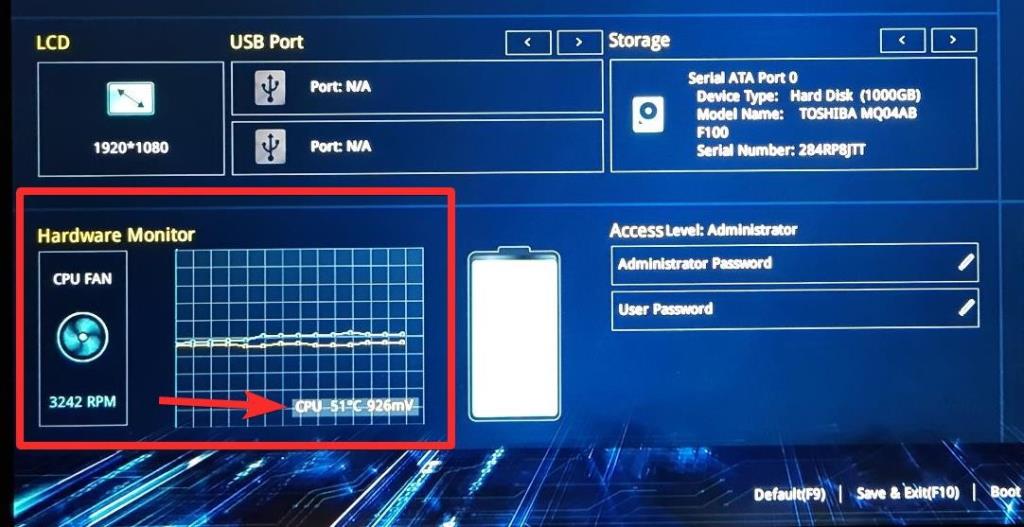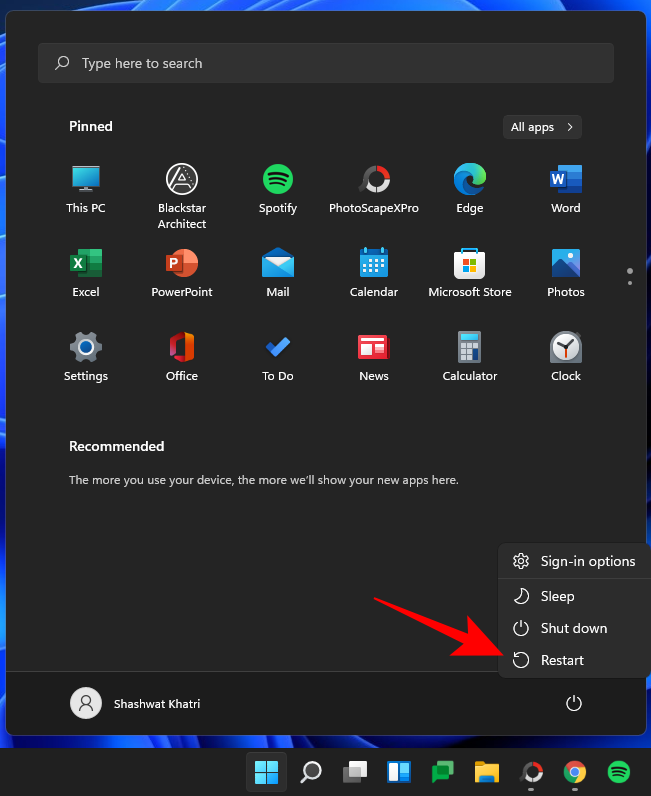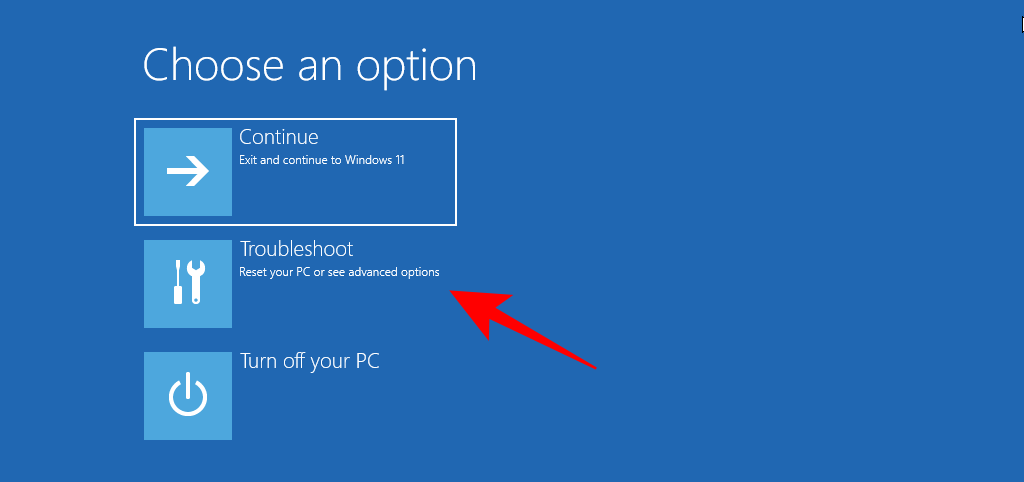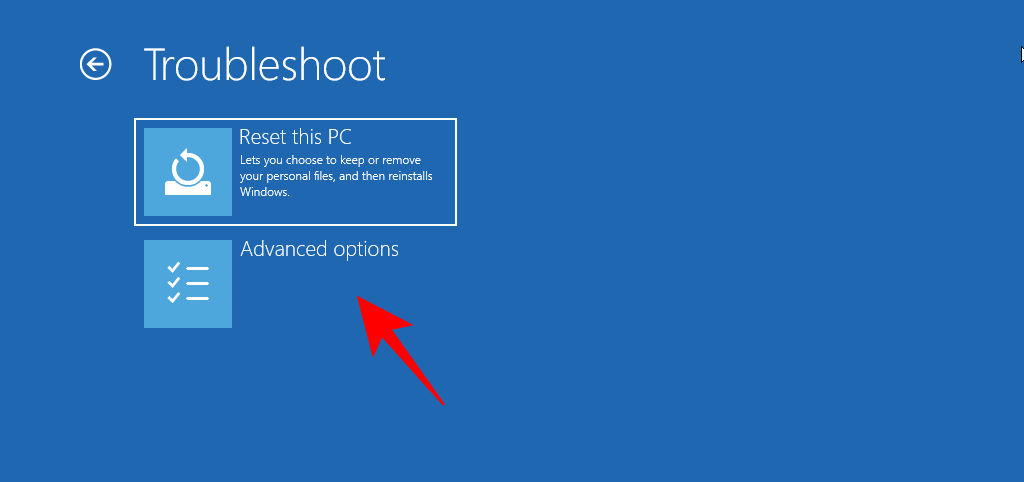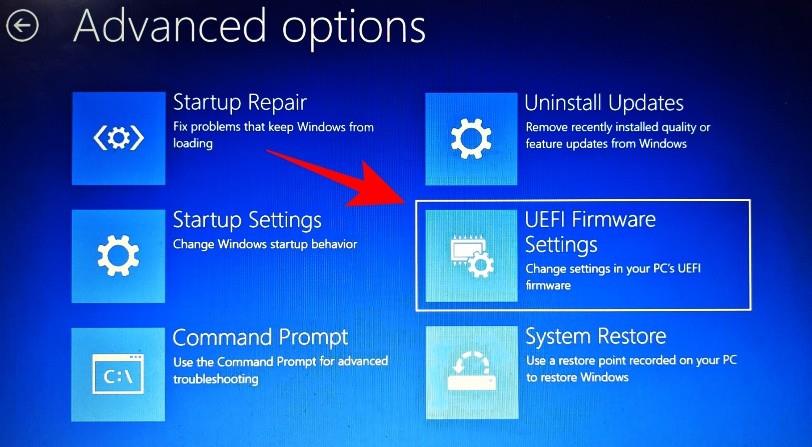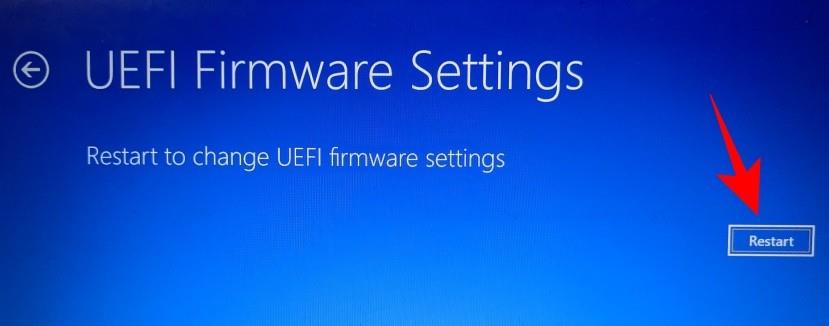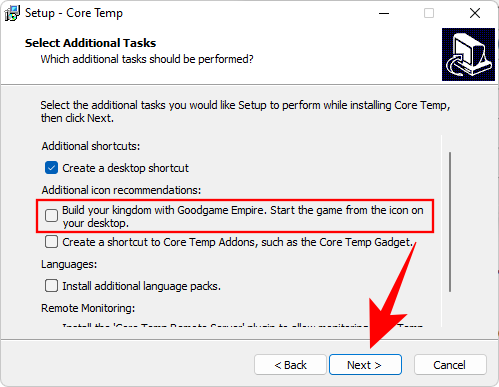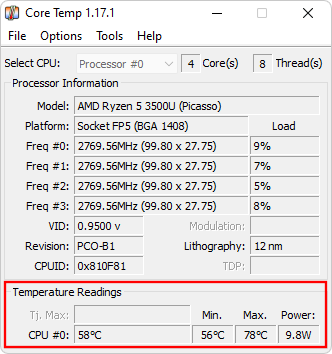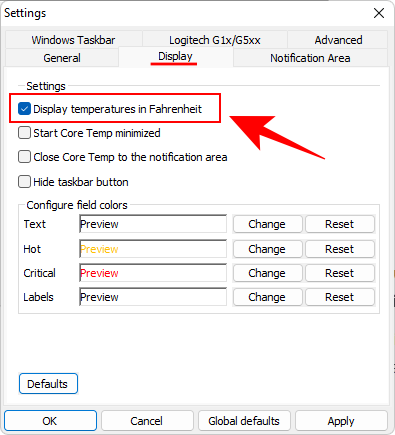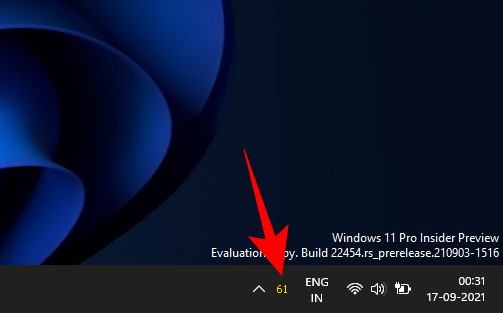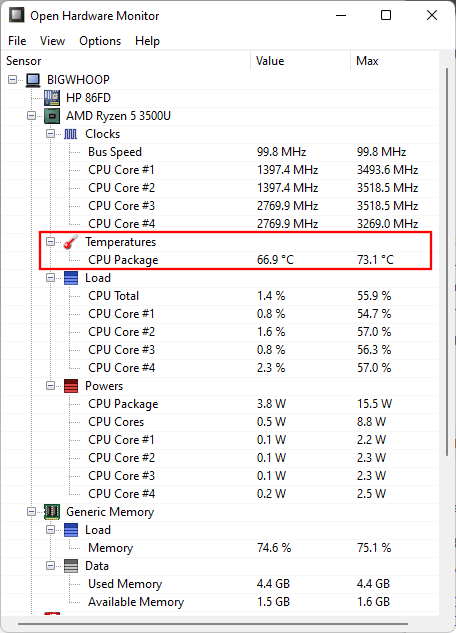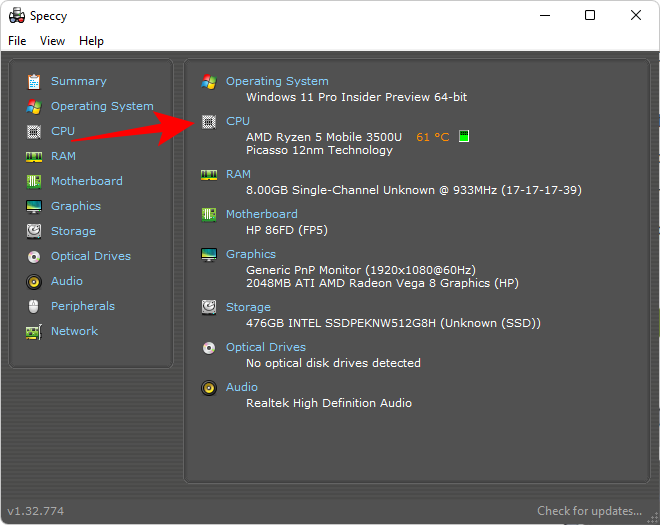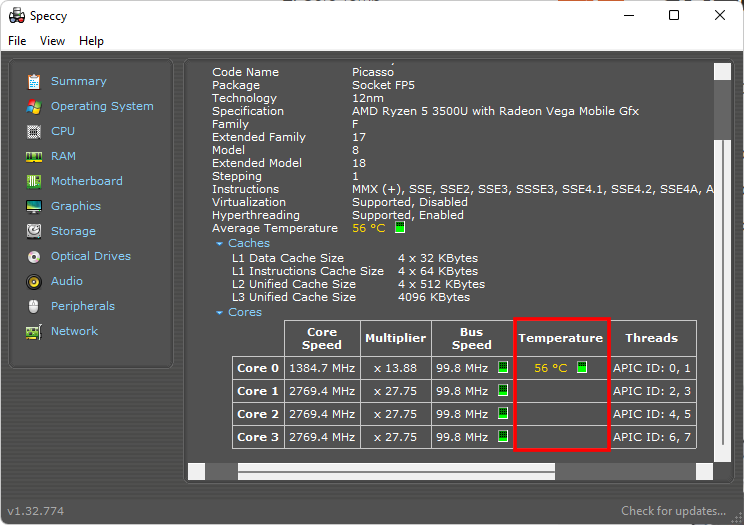Večina stvari ima določeno temperaturno območje, znotraj katerega delujejo optimalno. Pri višjih notranjih temperaturah bo vaš računalnik enako verjetno odpovedal kot vaše telo. Ena izmed najpomembnejših komponent vašega računalnika je CPU, ki je možgani vašega računalnika. Če se to toplotno duši, bodo verjetno sledile slabe stvari.
Pomembno je, da spremljate temperature procesorja, še posebej, če čutite, da se toplota pretaka skozi vas, in sprejmete potrebne ukrepe za upravljanje. Tukaj je vse, kar morate vedeti o tem.
Vsebina
Zakaj morate spremljati temperaturo procesorja?
CPU je jedro vašega računalnika, lutkovni mojster, ki vodi celotno predstavo iz ozadja, prejema navodila in deli procesorsko moč, ki je potrebna za vzdrževanje celotnega šindiga. Njeno notranjo temperaturo je treba redno spremljati, da zagotovimo, da predstava ne konča v plamenih. Toplote, ki so višje od povprečja, vedno vodijo do drastičnega zmanjšanja zmogljivosti, povečane verjetnosti nesreč in sčasoma do popolne smrti. Poznavanje natančnih temperatur CPE vam bo zagotovilo, da boste lahko ob pravem času sprejeli ustrezne korake za obvladovanje težave.
Povezano: Kako popraviti visoko porabo CPE-ja ali diska pri iskanju Windows v sistemu Windows 11
Kako preveriti temperaturo procesorja v sistemu Windows 11
Surovi izhod, ki ga zagotavlja matična plošča vašega računalnika, lahko preverite prek BIOS-a, tako da ne boste odvisni od aplikacije, kdaj jo resnično zanimate. Ko pa vam ni treba biti dovolj geeky, bo preverjanje temperature CPU prek aplikacije prav prišlo. Preverite vse metode spodaj.
Metoda #01: Uporaba BIOS-a/UEFI
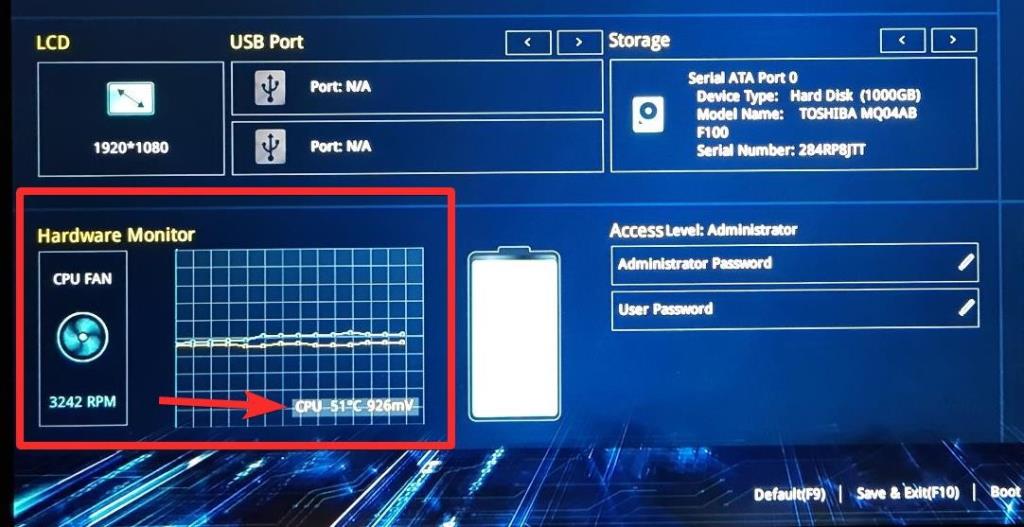
Na žalost ni domačega načina za preverjanje temperatur CPE v sistemu Windows 11. Namesto tega boste morali preveriti toplotno stanje sistema iz BIOS-a/UEFI vašega računalnika. Tako dobite prave podatke. To storite tako:
Kako odpreti bios v sistemu Windows 11
Tukaj sta dva enostavna načina za odpiranje BIOS-a v računalniku z operacijskim sistemom Windows. In da, odpreti morate samo zaslon BIOS-a, da preverite temperaturo CPU-ja, ki jo prikazuje. Nič drugega ni treba narediti.
Torej, odprite zaslon BIOS-a tako, da pritisnete desno bližnjico, ko vam računalnik prikaže logotip, ko se zažene, ali za to uporabite meni Start. Obe metodi sta zajeti spodaj. od
Možnost 1.1: Odprite BIOS z bližnjico, ko se vaš sistem zažene
Ko se vaš osebni ali prenosni računalnik zažene, je med videzom logotipa in nalaganjem zagonske strani sistema Windows majhno okno, ko morate nenehno pritiskati bližnjico, ki je značilna za proizvajalca vašega sistema.
Ko pritisnete bližnjico, vas bo sistem namesto na običajno zagonsko stran sistema Windows preusmeril na stran UEFI/BIOS. Bližnjice, ki se jih morate dotakniti za dostop do zagonskega menija, so DEL ali bolj univerzalno, F2. Namizni računalniki Lenovo in Thinkpadi posebej uporabljajo tipko F1 za zagon.
Pritisnite Start in kliknite gumb za vklop. Nato med pritiskom na tipko 'Shift' kliknite Ponovni zagon .
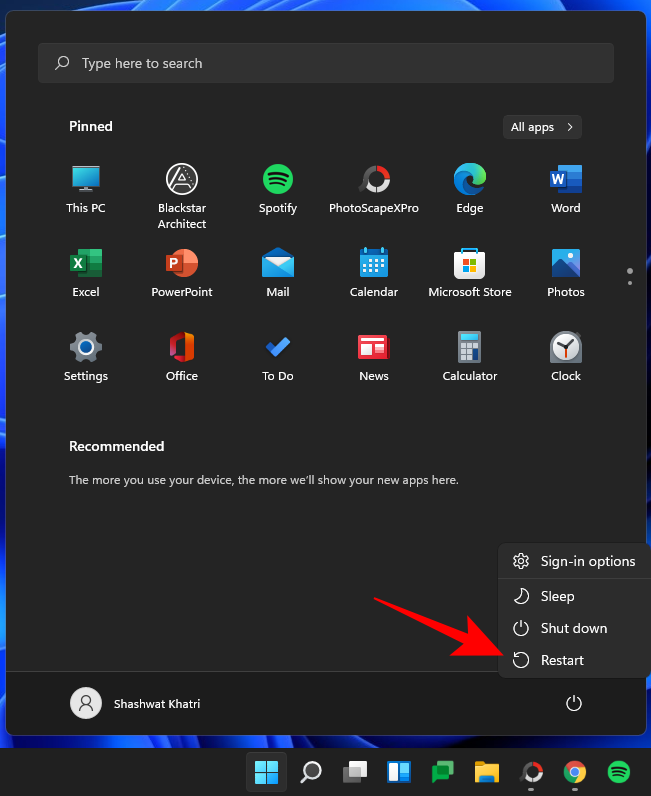
Vaš računalnik se bo zdaj znova zagnal, da se prikaže zaslon za napredni zagon. Kliknite na Odpravljanje težav .
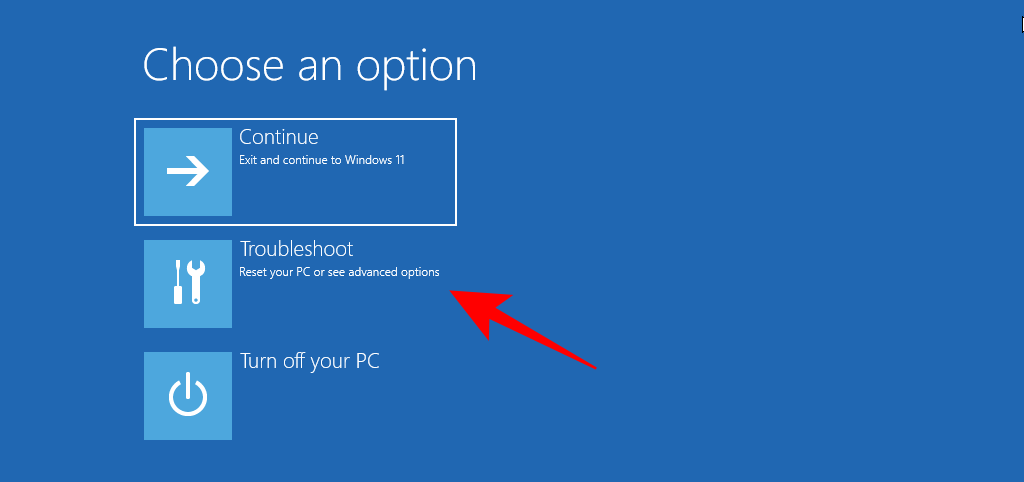
Kliknite Napredne možnosti .
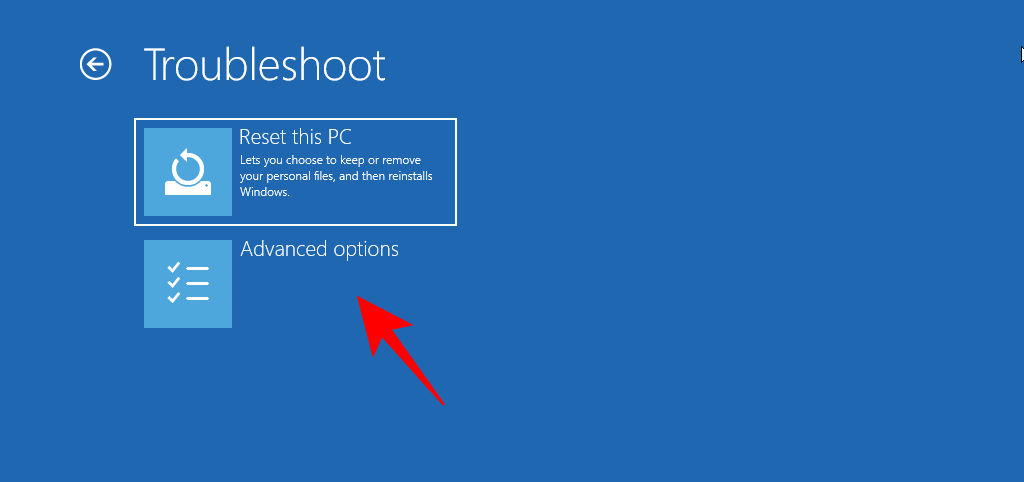
Izberite Nastavitve vdelane programske opreme UEFI .
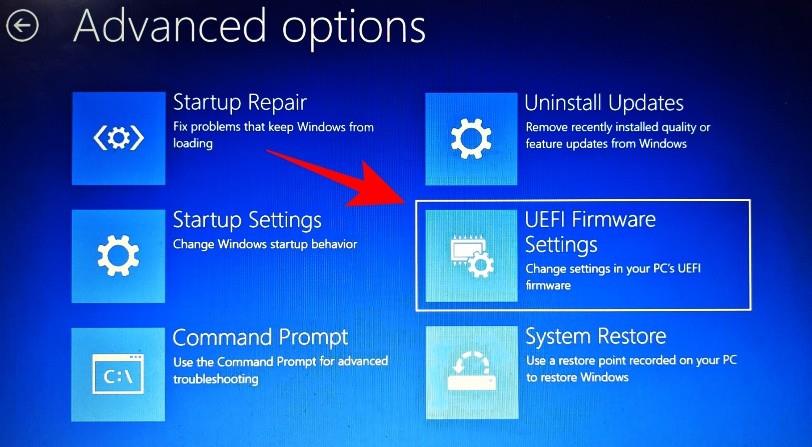
Kliknite na Ponovni zagon .
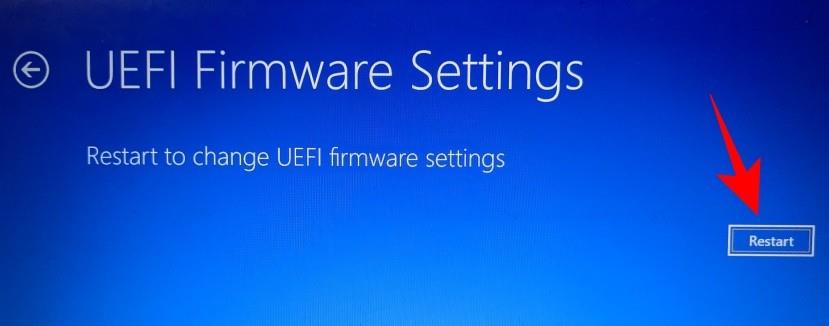
Zdaj boste preusmerjeni na zaslon, ki vam bo omogočil, da preverite stanje vašega računalnika in opravite teste komponent ter preverite informacije o sistemu in diagnostiko. Ti bodo verjetno vključevali tudi temperaturne preglede.
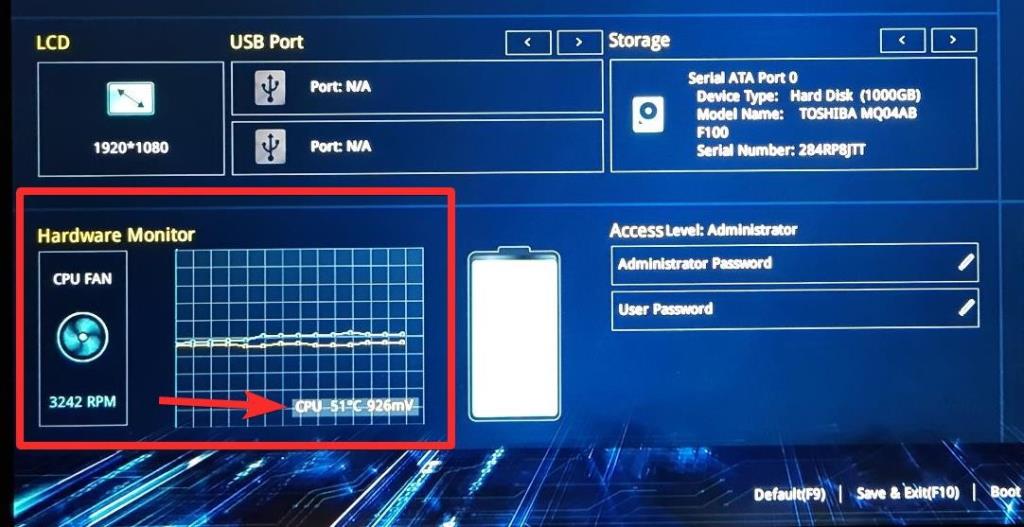
Preverite temperaturo CPU z aplikacijo:
Pomanjkljivost pri preverjanju temperatur CPE-ja z BIOS-om/UEFI je, da ne morete spremljati termike skozi čas. Številka, ki jo dobite, je, kakšna je bila temperatura v času preverjanja. Lahko pa si pomagate z aplikacijami tretjih oseb, ki vam omogočajo spremljanje temperatur CPE skozi čas. Tukaj je nekaj priporočenih.
Metoda #02: Uporaba aplikacije "Core Temp".
Core Temp je eno izmed bolj priljubljenih orodij, katerih edina funkcija je, da vam poda odčitke temperature vašega CPU-ja.
Prenos : Core Temp
Bodite previdni pri namestitvi in nameščanju nepotrebnih iger med postopkom namestitve. Počistite polje »Zgradite svoje kraljestvo z Goodgame Empire. Zaženite igro z ikone na namizju«, kot je prikazano spodaj:
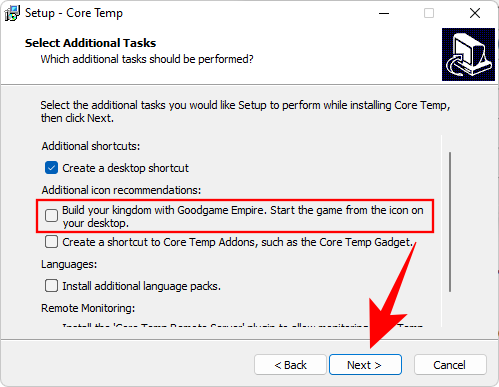
Po namestitvi zaženite Core Temp. Aplikacija je precej lahka in prikazuje obremenitev, s katero so različna jedra. Splošni odčitki temperature CPU bodo prikazani na dnu. Minimalna in najvišja temperatura zapisovalnika bosta navedena poleg njega.
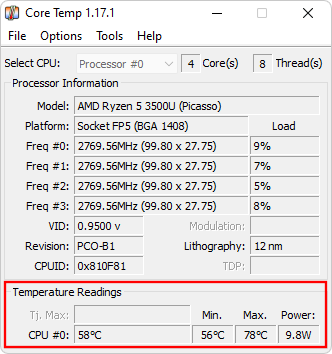
Če želite videti odčitke temperature v Fahrenheitih, je to možnost pod Možnosti > Nastavitve > Zaslon .
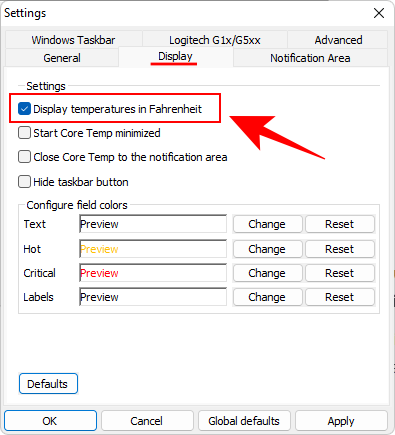
Aplikacija ponuja tudi toplotne odčitke v sistemski vrstici, priročno malo vizualno referenco, če želite paziti na temperature med zagonom aplikacij ali prilagajanjem.
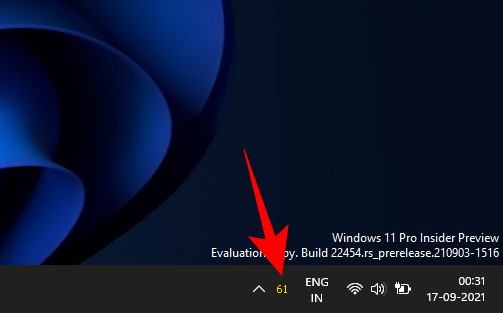
Metoda #03: Uporaba aplikacije "Odpri nadzor strojne opreme".
To je prenosni program, ki vam omogoča spremljanje vaše strojne opreme, vključene temperature CPE-ja in prikaz množice informacij na enem zaslonu.
Prenos : Odprite Monitor strojne opreme
Izvlecite vsebino datoteke zip in zaženite izvedljivo datoteko za 'Open Hardware Monitor'. Celotna temperatura vašega CPE-ja bo prikazana pod vejo »Temperature«, vključno s trenutno temperaturo in najvišjo zabeleženo temperaturo.
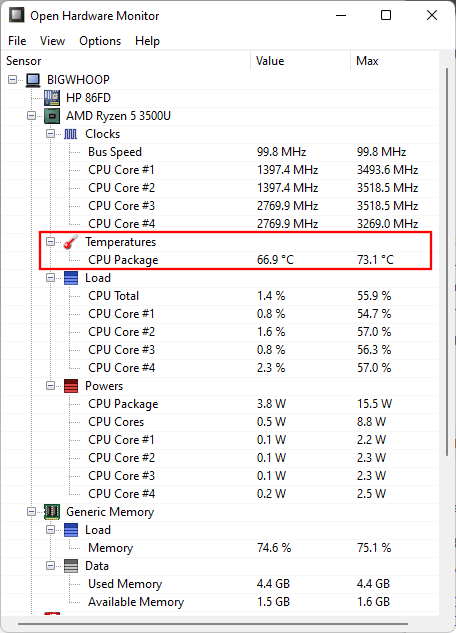
Metoda #04: Uporaba aplikacije 'Speccy'
Glede na število možnosti in intuitiven GUI je Speccy idealno orodje za spremljanje strojne opreme vašega sistema.
Prenos : Speccy
Začetni zaslon vam bo dal 'Povzetek' glavnih sistemskih komponent. Za odčitavanje temperature CPE kliknite na CPU .
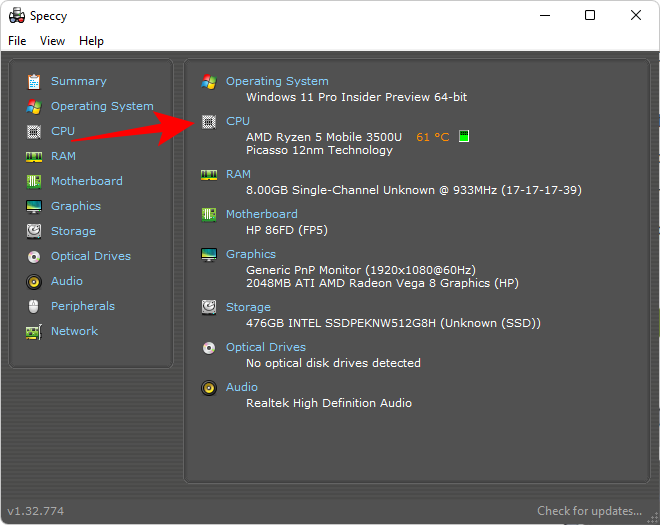
Odčitki temperature bodo na dnu.
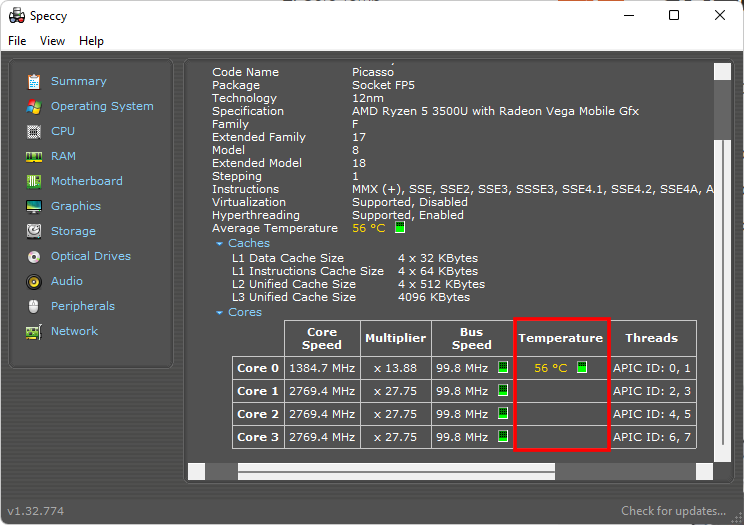
Ker Speccy ponuja toliko možnosti za spremljanje strojne opreme, se lahko dodaten klik za iskanje toplotnih odčitkov CPE zdi neprijeten. Če pa iščete vsestranskega izvajalca, je Speccy to.
Kako prikazati temperaturo CPU v sistemu Windows 11
No, z uporabo katere koli od zgoraj navedenih aplikacij lahko preprosto prikažete temperaturo CPU-ja v živo svojih procesorjev. Samo zaženite programsko opremo za prikaz temperature CPU. Temperaturo CPE lahko spremljate tudi z ikono temperature v živo v opravilni vrstici, ki prikazuje ikono (na desni).
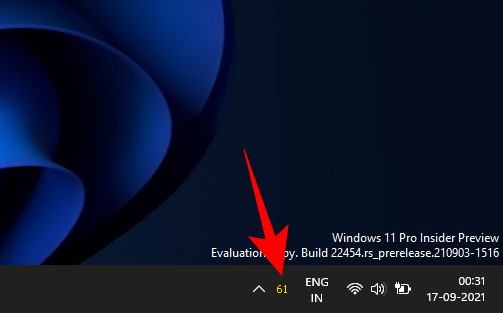
Pogosti razlogi za VISOKO temp
Obstajajo številni vzroki, da temperature CPU dosežejo strop. Nekateri od njih so morda tik pred vami, drugi pa bi bili nekoliko bolj specifični za vašo strojno opremo in bremena, ki jih mora nositi vaš računalnik.
1. Overclocking

Eden od glavnih razlogov, zakaj ljudje svojih CPE-jev pogosto ne overclockajo, je strah pred pregretim CPU-jem, kar je v tehnološkem svetu postalo resnica.
Overclocking prisili vaš procesor, da doseže višjo zmogljivost, kot je zasnovan. S pravimi orodji in pravim vodnikom lahko enostavno overclockate svoj CPE. Če pa ne veste, kaj počnete, in to počnete dovolj pogosto, lahko overclocking postane velik problem.
2. Star računalnik
Stari računalniki so bolj izpostavljeni toplotnemu zadušitvi, predvsem zaradi nabiranja prahu v letih uporabe. To lahko prepreči, da bi ventilatorji za hlajenje dobro opravljali svoje delo. Stari računalniki tudi težko sledijo dnevnim aplikacijam, zaradi česar CPE deluje težje kot običajno, kar vedno vodi do višjih temperatur.
3. Slabo vzdrževanje
Vzdrževanje računalnika ni povezano le z zagotavljanjem, da se ne nabira prah, čeprav je to eden od njegovih pomembnejših elementov. Način, kako ravnate s svojim računalnikom in skrbite za strojno opremo (kot tudi programsko opremo), je prav tako pomemben. Občasno očistite zračnike in ventilatorje ter zagotovite, da so gonilniki in OS posodobljeni, je dobra splošna praksa.
Če vam ni všeč ideja o odpiranju računalnika za čiščenje strojne opreme, lahko uporabite puhalo ali sušilnik za lase pri nižjih hitrostih, da storite enako.
Povezano: Kako ugotoviti, ali je vaš računalnik 32- ali 64-bitni v sistemu Windows 11
4. Tanjši prenosniki
Tanjši prenosniki imajo zaradi svoje zgradbe več težav s toploto kot vaš povprečen prenosnik. Obstaja zelo praktičen razlog, zakaj so prenosni računalniki za igre običajno bolj zajetni, predvsem zato, da se prilagodijo večjim ventilatorjem in imajo boljše kroženje zraka.
Če igrate igre, ki poganjajo procesorje ali izvajate težke aplikacije, bodo tanjši prenosni računalniki zaradi težav s toploto veliko hitreje popustili, še posebej, če zanje ne skrbite pravilno.
5. Okužba z zlonamerno programsko opremo
Zlonamerna programska oprema in virus lahko iztirita vsak dober računalnik. Obstajajo različne vrste zlonamerne programske opreme, ki, če pride v vaš računalnik, lahko ovira normalno delovanje vašega sistema, pretirano obremenjuje CPE in zmanjša njegovo zmogljivost. Zaradi tega CPE dela težje kot običajno, da bi dosegel enake rezultate, kar vodi do – uganili ste – višjih toplotnih odčitkov od povprečnih.
Nasveti za nadzor temperature procesorja
Nadzorovanje temperatur CPE ne bo samo preprečilo, da bi se vaš računalnik pogosto zrušil, ampak bo tudi podaljšal življenjsko dobo vašega sistema. Tukaj je nekaj nasvetov za zagotovitev, da termika CPE ne bo nenehno dosegla višjih temperaturnih oznak in da boste imeli procesor, ki deluje najbolje, kar lahko.
1. Investirajte v hladilne ventilatorje
Če je vaš hladilni ventilator na robu odpovedi ali ne more nadzorovati toplote vašega CPU-ja, je morda čas, da kupite novega. Intenzivnejši pristop bi zahteval vlaganje v nov CPU hladilnik ali hladilno telo. CPU hladilniki uporabljajo kondenzator za pretvorbo toplote iz plina v tekočino, ki se dodatno ohladi in se premika skozi uparjalnik za ponovno uporabo.
2. Pridobite stojalo za prenosni računalnik
Če imate prenosni računalnik, bo nabava stojala zanj zagotovila, da bodo zračniki pod njim imeli dovolj prostora in pretok zraka za prenos toplote. Postavitev prenosnega računalnika na stojalo je zelo preprost način za reševanje težav s pregrevanjem, ne da bi porabili preveč. Stojala za prenosnike so poceni in dostojno vas ne bo stalo več kot 20-25 $.
3. Naj bo vaš delovni prostor čist in dobro prezračen
To je kliše in tudi z dobrim razlogom. Bolj umazan je vaš delovni prostor, bolj umazani bodo ventilatorji vašega računalnika, kar jim bo preprečilo, da bi ohranili hlajenje procesorja. Zato vzdržujte določeno raven čistoče, da se to ne zgodi.
Poleg tega poskrbite, da zračniki niso zamašeni in da je v prostoru dober pretok zraka. Zaprti prostori, zlasti v poletni sezoni, se lahko precej segrejejo. Toda dokler je v prostoru dostojen pretok zraka, mora delovati v redu.
4. Naj bo vaš računalnik čist
Tako kot bi morali ohraniti svoj delovni prostor čist, si morate tudi občasno vzeti čas za čiščenje računalnika. Če ugotovite, da se je prah prikradel in nabral v vašem računalniku, ga očistite. Za to delo lahko dobite zrak v pločevinkah v lokalni trgovini s strojno opremo. Za čiščenje umazanije, ki se je strdila, lahko uporabite krpo ali Q-konico, namočeno v izopropil alkohol, in jo obrišete.
5. Ponovno nanesite termično pasto
Termalna pasta je tista, ki omogoča prenos toplote od CPU-ja do hladilnika. Sčasoma se lahko posušijo in povzročijo neučinkovit prenos toplote. Dodajanje novega sloja termalne paste je zanesljiv način za zagotovitev, da hladilnik CPU deluje učinkovito in da se temperature nadzorujejo.
Pogosto zastavljena vprašanja (FAQ):
Če želite vzdrževati temperaturo vašega CPU-ja in preprečiti, da bi se dotaknil 90-ih, je treba pravilno izvesti kombinacijo stvari. Tukaj odgovarjamo na nekaj pogosto zastavljenih vprašanj v zvezi z istim.
Kakšno je idealno temperaturno območje za moj CPU?
"Idealna" temperatura za CPU se razlikuje od enega procesorja do drugega. Večina aplikacij tretjih oseb (kot so tiste, omenjene v našem zgornjem priročniku) bo prikazala najvišjo temperaturo za vaš CPE. To je okoli točke, ko se bo vaš CPE izklopil, da bi se izognili kakršni koli poškodbi. Če se vaš CPU nenehno približuje oznaki najvišje temperature, so za vaš računalnik neizbežne slabe stvari.
Na splošno so to temperaturna območja CPE in njihova ustrezna stanja zdravja CPE:
<> : Vse je v redu!
60°C – 70°C : Postaja topleje. Vse je še vedno v redu, vendar bi morali razmisliti o izboljšanju pretoka zraka in očistiti prah.
70°C – 80°C : Razen če ne preganjate, ne bi smeli biti pogosto v tem temperaturnem območju. Prepričajte se, da ventilatorji delujejo v redu in da ni nobenih prašnih vozlov, ki bi zamašili sistem.
80°C – 90°C : Vaš sistem je zagotovo pod veliko toploto. Če je to posledica overclockinga, razmislite o ponovnem klicnju. Če ne, so na vrsti nekateri večji posegi. Prepričajte se, da ventilatorji delujejo, temeljito očistite sistem in morda namestite hladilnik. Če vaš CPU nenehno dosega to območje, se bo zmogljivost zmanjšala.
>90°C – To je Inferno!
Ali je temperatura procesorja povezana z zmogljivostjo?
Ja, vsekakor je. Visoke temperature nas ne skrbijo samo zato, da bi zadovoljili naš OCD. Vse se skrajša na uspešnost na koncu dneva. Višje temperature pomenijo, da se vaš CPU bolj trudi kot običajno, da bi dosegel enake rezultate. Po določeni točki je izvedba močno zadeta in sami boste začeli občutiti razliko.
Kako znižati temperaturo CPU?
Obstaja veliko stvari, ki jih lahko storite za znižanje temperature procesorja. Omenili smo nekaj nasvetov za isto, zato poskrbite, da boste šli skozi zgornje.
Upamo, da lahko zdaj spremljate temperaturo svojega CPE-ja in imate merilnik, kje mora biti.
POVEZANO